I PowerPoint for nettet kan du sette inn bunntekster og lysbildenumre for alle lysbilder i presentasjonen, ett enkelt lysbilde eller et sett valgte lysbilder.
Når du setter inn bunntekster og lysbildenumre i presentasjonen, vil plasseringen deres i lysbildet avhenge av utformingen du bruker. Det kan for eksempel hende at bunntekster i noen av lysbildeutformingene vil vises som en topptekst øverst i lysbildet, eller langs den ene siden.
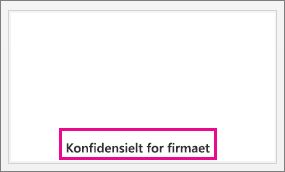
Sett inn en bunntekst eller et lysbildenummer for alle lysbildene i en presentasjon
-
Gå til Sett inn > Topptekst > Bunntekst .
Tips!: Hvis du bare raskt vil aktivere lysbildenumre i bunnteksten, velger du Sett inn > Bunntekst > Lysbildenummer.
-
I Bunntekst ruten velger du Bunntekst.
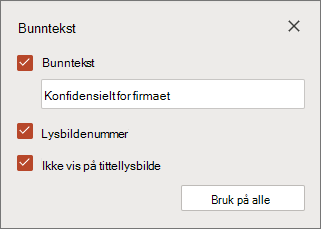
-
Skriv inn bunnteksten du vil bruke i Bunntekst boksen.
-
Hvis du vil ha lysbildenumre, velger duLysbildenummer.
-
Hvis du vil at bunnteksten og lysbildenummeret skal holdes utenfor tittellysbildet i presentasjonen, velger du Ikke vis på tittellysbilde.
-
Velg Bruk på alle.
Sett inn en unik bunntekst for valgte lysbilder
-
Velg lysbildet du ønsker i Miniatyrbilderuten. Hold inne CTRL-tasten og klikk for å velge flere lysbilder.
-
Gå til Sett inn > Topptekst > Bunntekst .
-
I Bunntekst ruten velger du Bunntekst.
-
Skriv inn bunnteksten du vil bruke i Bunntekst boksen. Hvis du har valgt flere lysbilder, velger du Bruk på valgte lysbilder. Hvis ikke, brukes teksten automatisk på ett enkelt utvalgt lysbilde.
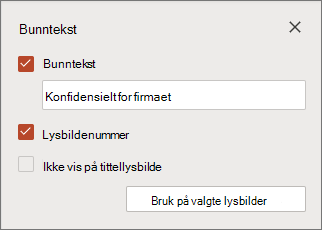
Forsiktig!: Hvis du vil sette inn en unik bunntekst for ett enkelt lysbilde, må du passe på at du ikke klikker på Bruk på alle. Hvis du gjør dette, vil den nye bunnteksten gjelde for alle lysbildene i presentasjonen.
Hvis du vil ha de siste funksjonskunngjøringene for Office for nettetprogrammene, går du til PowerPoint-bloggen eller Office Online-bloggen.










